Windows 「虚拟桌面」高效应用技巧
Windows 10 发布后,微软终于在自家的操作系统里面内置了「虚拟桌面」功能,虽说在 Mac 的世界里,这早就是标配了。不过,我向周围的人问了一圈,居然近一半的人从没用过「虚拟桌面」功能,剩下一些虽然知道或用过,但也没觉得有什么特别的效率提升。所以,接下去就介绍一下我实践下来的「虚拟桌面」高效率用法,也欢迎有其它不同 的用法经验能留言给我,互相交流。
「虚拟桌面」能干什么?
「虚拟桌面」是一种窗口任务的虚拟分组方式,每个桌面就是一个分组。每创建一个虚拟桌面,就好像重新打开了一个Windows,你能够在一个全新的桌面环境下工作或学习。而之前桌面里打开的软件任务窗口,依然保留在那里,你可以随时切换回原来的桌面。
例如,你就可以把所有「开发程序」的编辑器开在一个虚拟桌面里,把「参考网站」的浏览器开在一个桌面里,再把微信之类的「聊天应用」开在另一个桌面里。
这样一来,「开发」「参考」和「聊天」互不打扰,既避免分心,也避免频繁(最大/最小化)切换窗口带来的不爽。
「虚拟桌面」怎么用?
我调查下来发现,很多不知道「虚拟桌面」的人是因为:不知道怎办么启动它。
的确,Windows10 的「虚拟桌面」入口有些隐蔽,但随着近几个版本的迭代,也在逐渐改善。以下是几种 启动/切换的 方式:
快捷键入口
Win 键+Tab:打开「任务视图」,选择切换/创建 「虚拟桌面」。(很多人至今还在用 Alt + Tab, 虽然 Windows Vista 起就能通过 Win + Tab执行「花哨可视化」任务切换功能)
Win键+CTRL+D:创建新的虚拟桌面(几乎没人知道,没人用)。
Win键+CTRL+F4:删除当前虚拟桌面(几乎没人知道,没人用)。
Win键+CTRL+左键:切换到相邻左侧的虚拟桌面。
Win键+CTRL+右键:切换到相邻右侧的虚拟桌面。(这两个快捷键很实用,相当于传说中的 Boss 键了,老板来了,立刻从「放羊」切换到「工作」桌面)
可视化入口
「任务视图」
按钮这个按钮需要在 Windows 「任务栏」上右键呼出菜单,从中选择 「显示“任务视图”按钮」才行。
然后,任务栏上会出现 这样的图标。
一旦点击,就会出现「任务视图」(相当于Win + Tab),从中就可以 切换/创建 「虚拟桌面」了。
「虚拟桌面」的进阶用法
这是我个人总结下来的一些实践经验,因为已经完全习惯,不仅感觉顺手,而且已经很难离开(估计已经形成「肌肉记忆」)。
很多时候,尤其浏览内容时,我们的手停留在鼠标上,这时,切换桌面还使用「快捷键」就会造成很不好的「被打断体验」。
虽然上文提到,有「可视化入口」,但是,仍旧会让你分一点心,去「寻找/点击」任务栏按钮,再选择切换桌面。所以我的办法是,直接在鼠标上搞定「虚拟桌面」。
首先你要有一个可自定义「额外按键」的鼠标,也就是除了「左右键」还有其它按键可以用的那种鼠标。
目前很多鼠标都支持「自定义按键」(尤其是游戏鼠标),所以应该并不是很高的门槛。
然后,将「额外按键」绑定在上文中说的几个快捷键上,尤其是:Win 键+CTRL+左键 / Win 键+CTRL+右键, 用来一键快速切换到相邻的「虚拟桌面」。
有更多空闲按钮的话。可以考虑绑定:Win 键+Tab,不仅用于桌面切换,也能用于「花哨的」任务切换,如果是鼠标操作模式下,比 Alt + Tab 切换任务效率高多了。
如果实在没有「自定义按键」的鼠标,可以考虑使用 AHK( AutoHotkey )脚本,添加一个 Ctrl+鼠标滚轮 进行桌面快速切换的脚本,但我个人不推荐,因为体验没有上面那种好(好吧,我承认我就是习惯了上面那种)。
脚本如下:
~LControl & WheelUp::
Send {LWin Down}{Ctrl Down}{Left}{Ctrl Up}{LWin Up}
return
~LControl & WheelDown::
Send {LWin Down}{Ctrl Down}{Right}{Ctrl Up}{LWin Up}
return
另外,使用笔记本电脑「触摸板」的话,就更不用操心了,目前主流的「触摸板」都支持 手势切换 Windows 桌面。一般为「四指左右扫拂」或「三指向上扫拂」之类的,可以自己试试看。
写在最后
我个人还是喜欢上文提到的「三桌面流」。即把所有「网页参考」窗口(各种浏览器 / PDF Reader)打开后放在同一个虚拟桌面,把「对外联络」的各种窗口(微信,邮件,Slack……)放在另一个桌面里,而「业务工作」之类的 Markdown 编辑器或图片处理应用开在第三个桌面里。
如果,恰好你要是有什么好的「虚拟桌面」用法,欢迎留言告诉我!


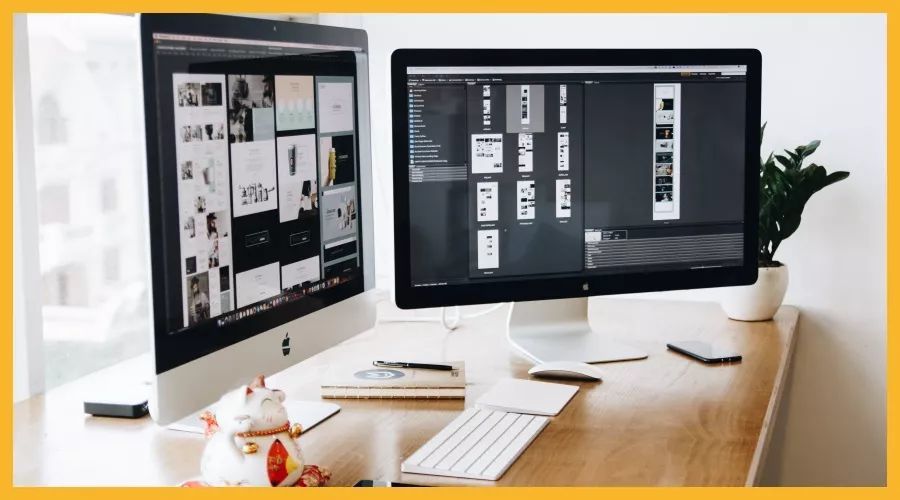

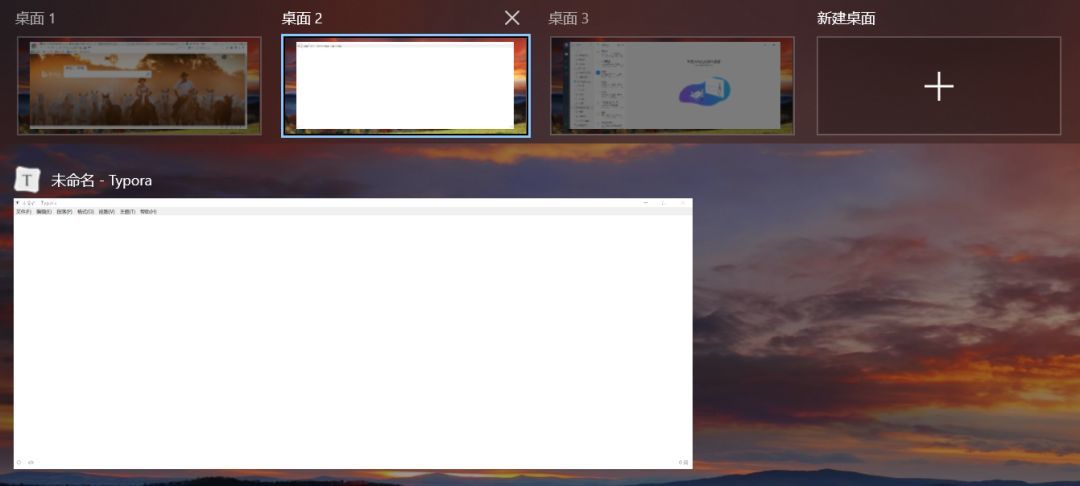
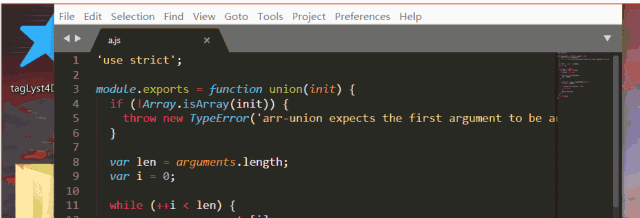


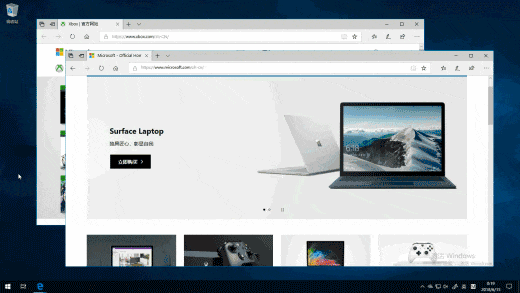










































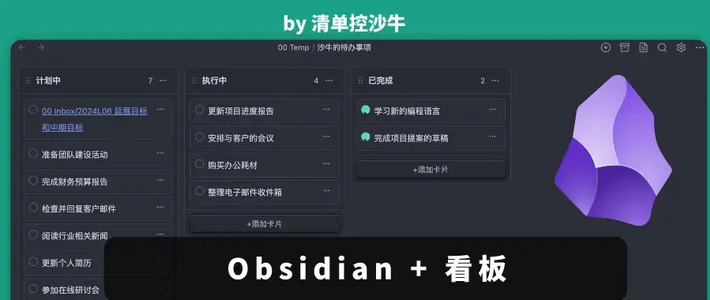

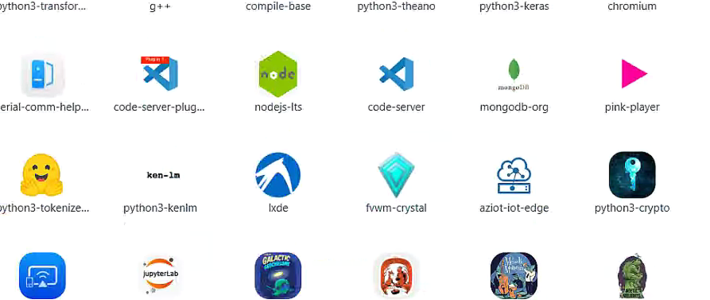


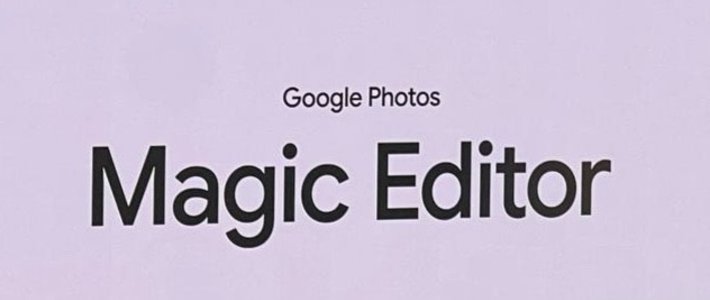
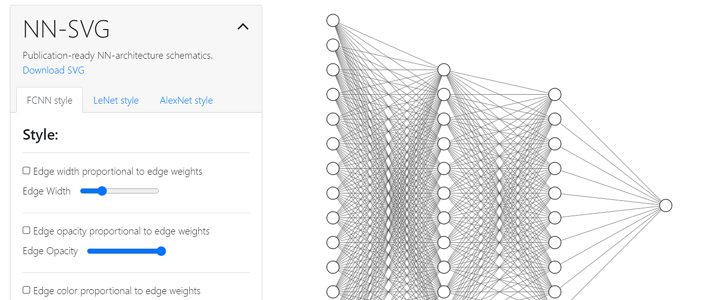








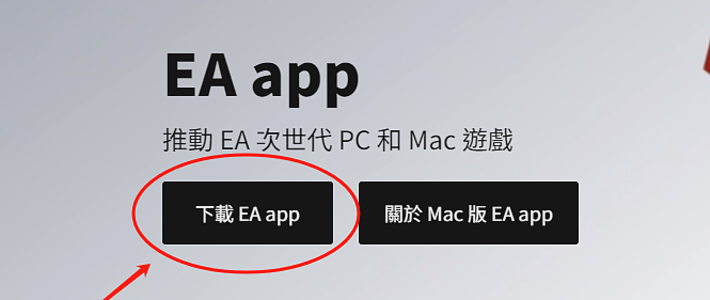





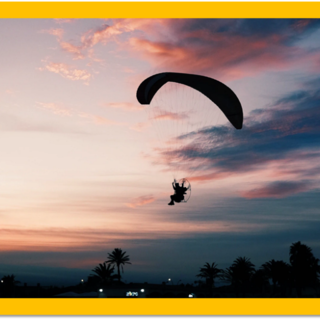
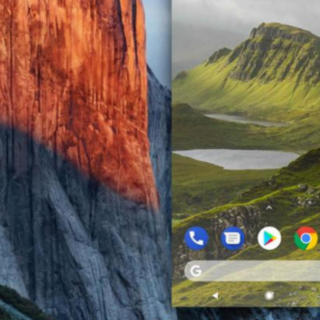


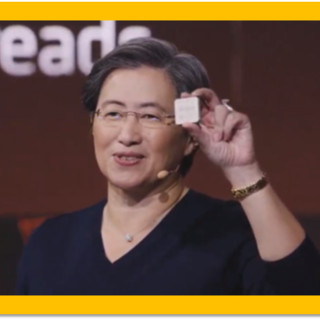









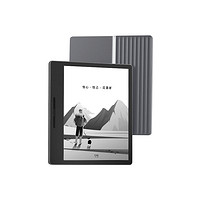




















嗯中
校验提示文案
jiayongjian
校验提示文案
lzllc
校验提示文案
克利克萨斯
校验提示文案
Lynnsha
校验提示文案
值友4183093185
校验提示文案
mydream888
校验提示文案
mydream888
校验提示文案
值友4183093185
校验提示文案
Lynnsha
校验提示文案
克利克萨斯
校验提示文案
lzllc
校验提示文案
jiayongjian
校验提示文案
嗯中
校验提示文案